Ciao a tutti cari lettori e lettrici del Dottore dei Computer,
mi rivolgo a tutte le persone che hanno necessità di leggere, con calma, un sito web e sanno che non avranno (o potrebbero non avere) la connettività internet.
Il software che vi segnalo e che vi permette di fare quanto scritto sopra, si chiama HTTrack.
Con HHTrack potete scaricare un sito internet in una directory locale presente nel vostro PC (in fase di configurazione del programma potete indicare la cartella dove mettere i file), costruendo automaticamente e ricorsivamente tutte le directory dove verranno inseriti i file HTML, immagini (es. JPG, .PNG e compagnia bella) e tutto quanto serve ed è necessario per visualizzare il sito internet che intendiamo scaricare, dal server al computer.
HTTrack organizza la struttura dei link in maniera del tutto identica a quella del sito originale. Il risultato finale sarà quello di aprire una pagina internet del sito scaricato direttamente all’interno dell’hard disk nel proprio PC utilizzando il vostro browser, lo si potrà navigare normalmente, come se si stesse leggendo on-line (ovviamente se il sito “ufficiale” viene aggiornato ad esempio con nuove notizie e\o immagine, le modifiche non vengono viste).
HTTrack può anche aggiornare un sito già precedentemente scaricato e riprendere i download interrotti, inoltre è completamente configurabile, ed ha un sistema di aiuto integrato che può farvi qualche utile suggerimento in fase di settaggio.
HTTrack, esempio pratico di utilizzo
Ti svegli la mattina e decidi di andare in una regione dell’Alaska dove non è presente la connessione internet, hai intenzione di prendere il portatile con te e leggerti il sito del Dottore dei Computer. Chi non ha questi risvegli? Ecco come fare!
- Avvia HTTrack

- Avanti
- Scrivi il nome del progetto e indica in quale cartella del PC vuoi scaricare il sito internet.
- Avanti
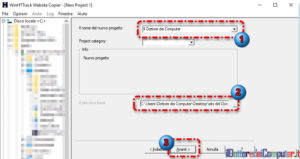
- All’interno del campo “Indirizzi Web:” , scrivi l’indirizzo del sito web che vuoi scaricare.
- Avanti
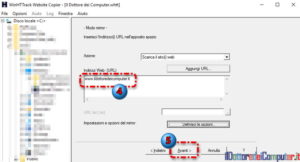
- Fine
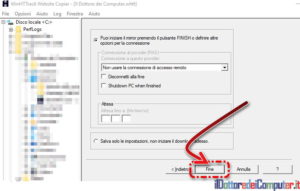
- Ora devi attendere che il sito venga scaricato, a seconda delle dimensioni e della velocità della vostra connessione internet potrebbe metterci anche alcune ore).
- Al termine, all’interno della cartella indicata al punto 3. e cliccando su “Index”, potrai visualizzare il sito web anche senza connessione internet!
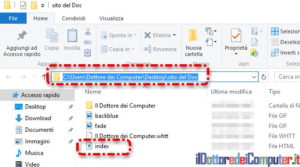
HTTrack è gratuito, funziona con Windows 2000 \ XP \ Vista \ 7 \ 8 \ 10 e Linux.
In merito ai file da scaricare, vi segnalo come salvare su PC un video in streaming e come velocizzare il download di un file con Firefox.
Ciao dal Doc!







2 risposte a “Scaricare un Sito Internet”
esiste un programma equivalente per Mac?
Ciao Dt
gestisco il mio sito direttamente da Joomla, faccio regolari BackUp sul server host, ho voluto provare questo programma come alternativa all FTP, non mi sembra male anche se mi ha dato 16 errori che nella mia ignoranza informatica non ci ho capito nulla…..vedremo con i prossimi, quando penso di poter usare l’opzione aggiornamento.
Grazie davvero per la “bella dritta” e a presto.
P.
PS : approfitto per farti i miei migliori auguroni di Buon Natale e per uno splendido anno nuovo
Ciao Dt